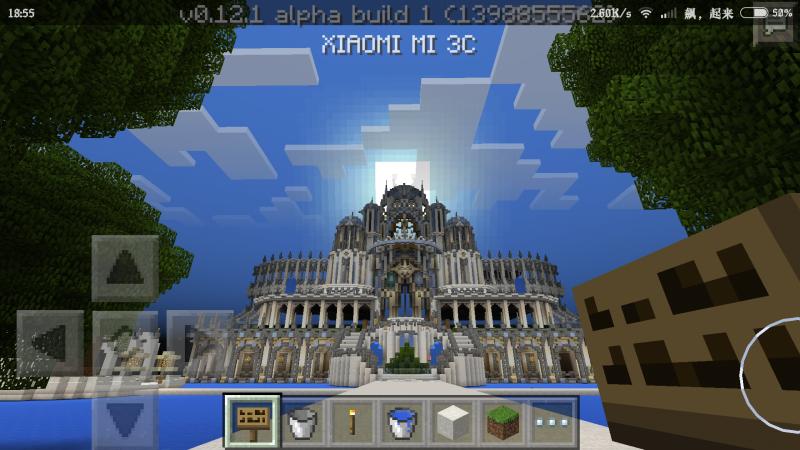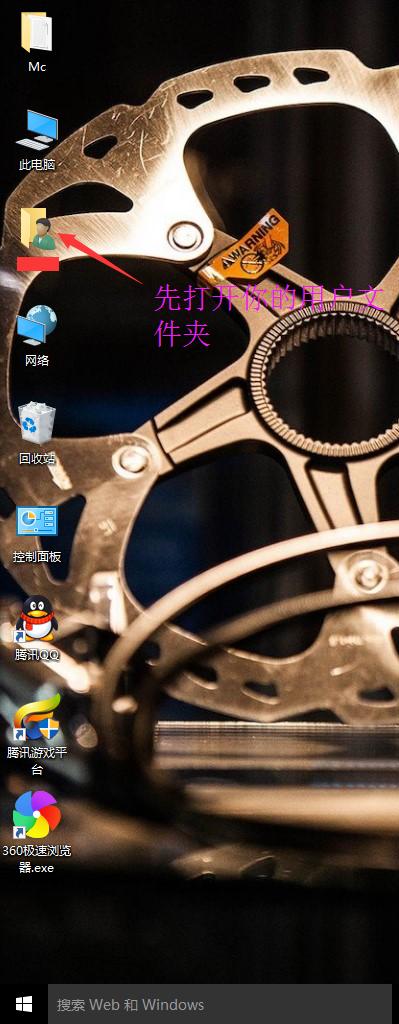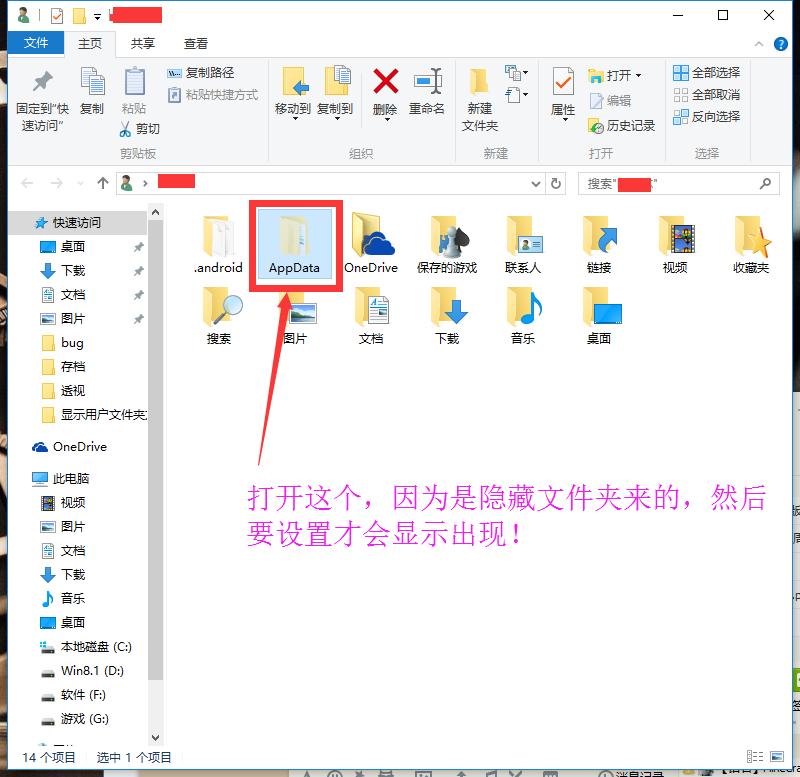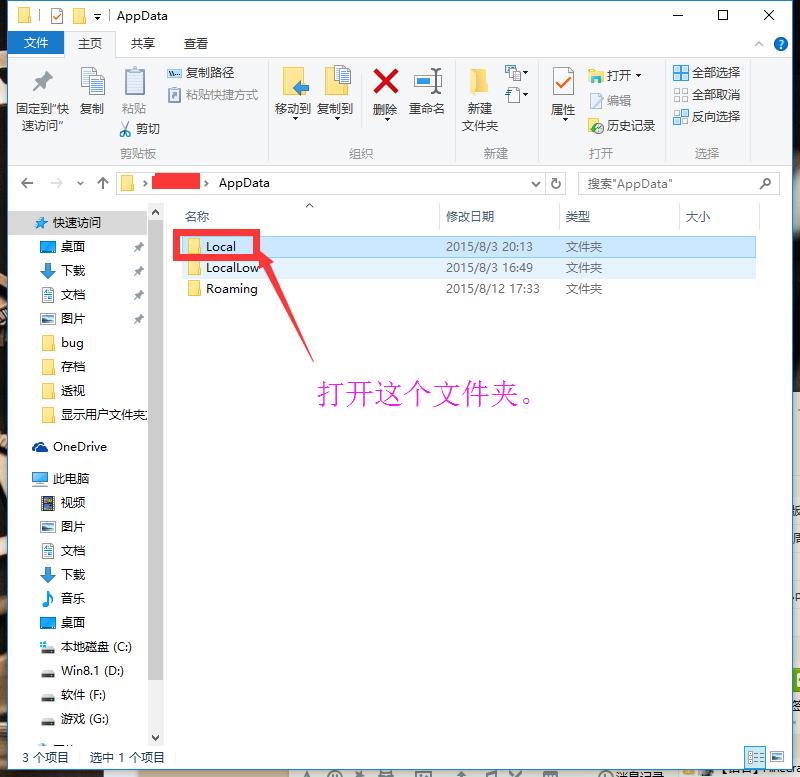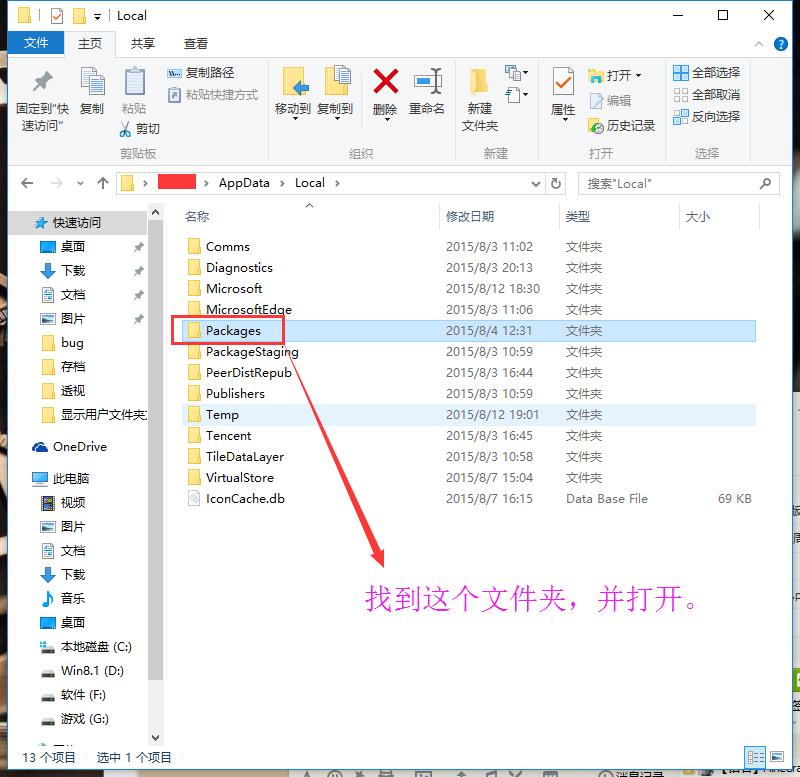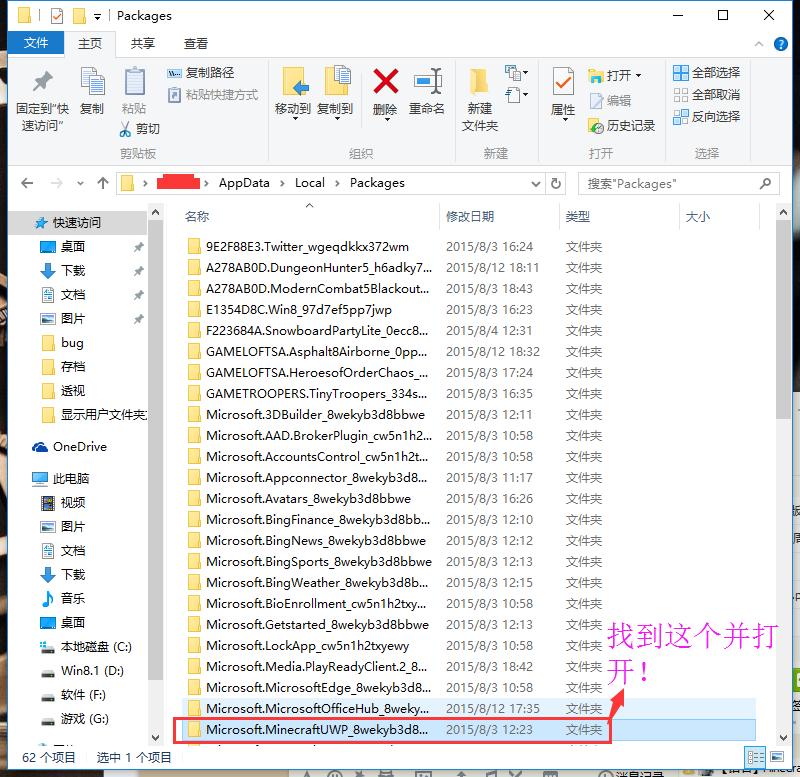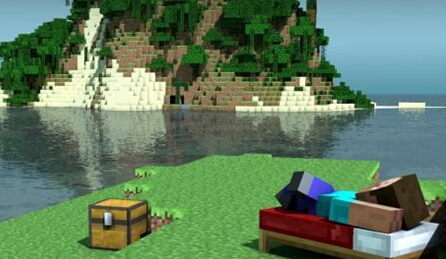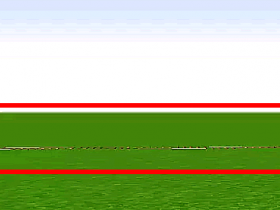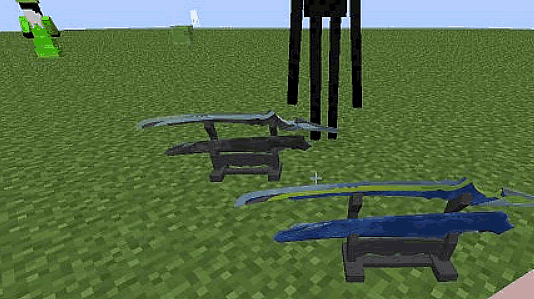| 我的世界Windows 10版已发布,这是单独针对Windows 10用户推出的专用版,新版针对Windows 10进行了不少的调整和优化,玩家在感受新版本游戏快感的同时感觉存档不知道怎么安装了。我的世界Windows 10版存档怎么安装?存档放到哪呢,这里分享Windows 10 版Minecraft 存档位置及存档安方法,需要的可参考一下。
我的世界Windows 10版存档安装教程:Win10的MC可安放PE的存档! 1.首先打开你的用户文件夹,在桌面的!
2.然后打开[AppData]这个文件夹,它属于隐藏文件夹,所以你要设置,显示隐藏文件夹,设置方法!
3.打开[Local]文件夹。
4.我们继续打开文件夹,然后打开这个文件夹[Packages]。
5.然后在里面找到[Microsoft.MinecraftUWP_8wekyb3d8bbwe]这个文件夹,里面超多文件夹的,所以需要细心仔细看,不要看错喔!因为也有一个文件夹的名字前部分相同的,不过你也可以直接用搜索进行搜索!
|
6.我们继续打开!还差几个文件夹而已!继续找到这个文件夹[LocalState],并打开它!
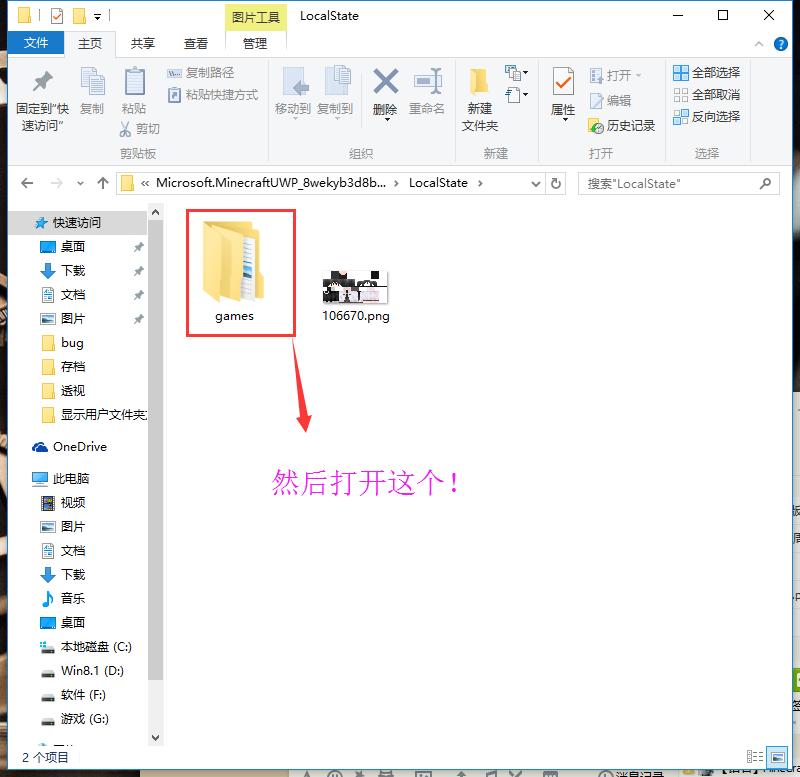
7.快了!差2个文件夹左右吧!就到了存档的文件夹了!!!我们继续打开[games]这个文件夹!
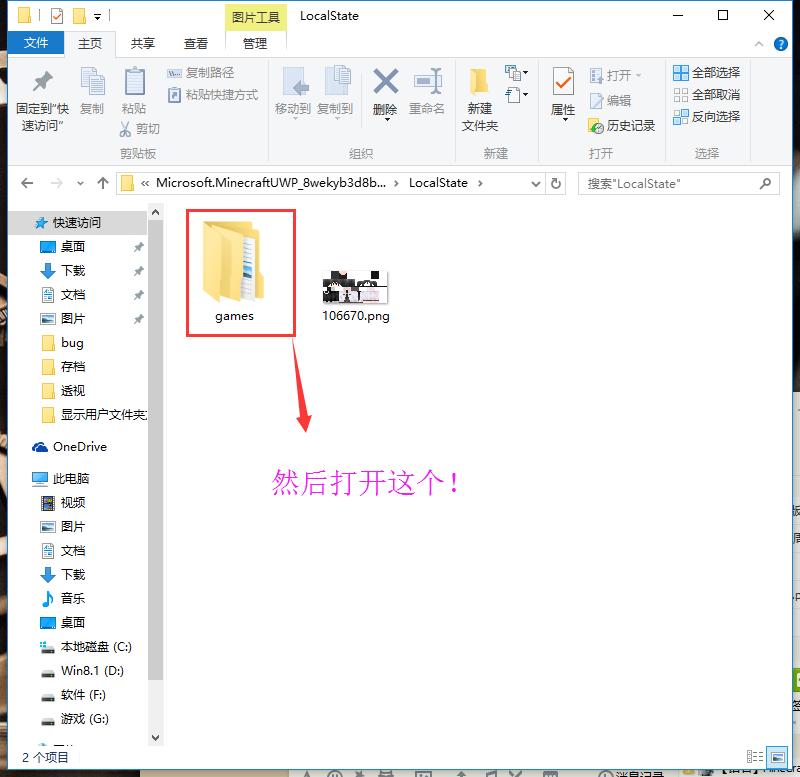
8.我们已经打开到,倒数第二个文件夹了!我们继续打开[com.mojang]这个文件夹!
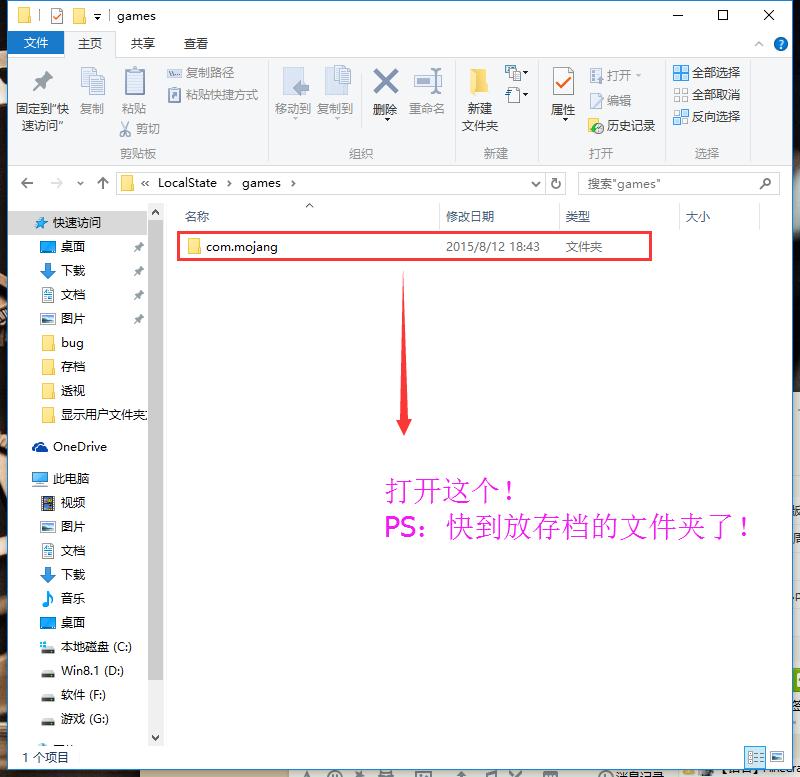
9.最后一个文件夹了,就到了存档位置了!我们继续打开[minecraftWorlds]这文件夹!
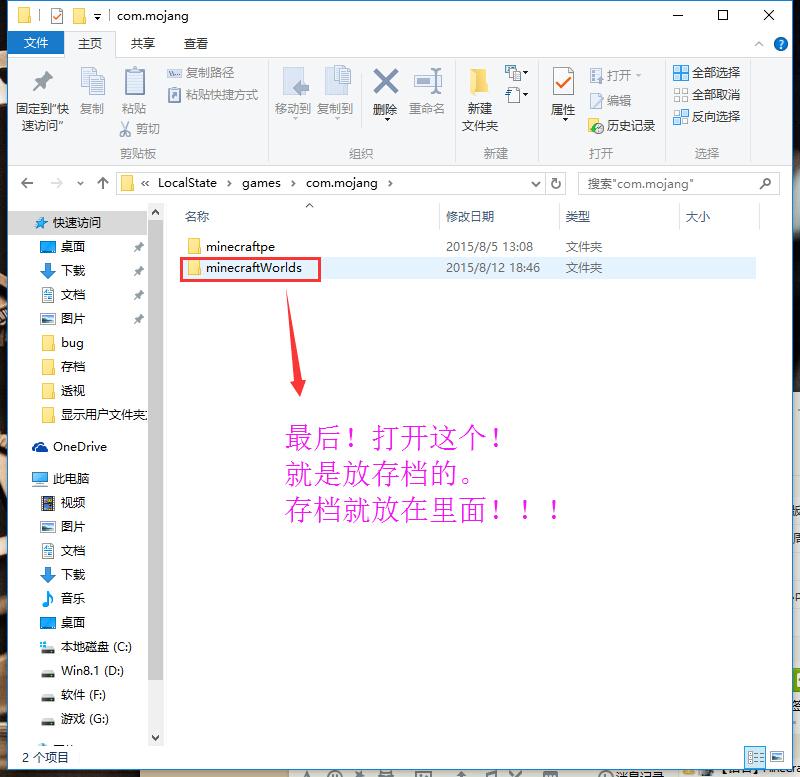
10.最后!把你下载好的PE存档解压出来!放进去[minecraftWorlds]这文件夹里面,地图必须PE,而且地图的文件夹名字只能英文不能中文要不然读取不了!
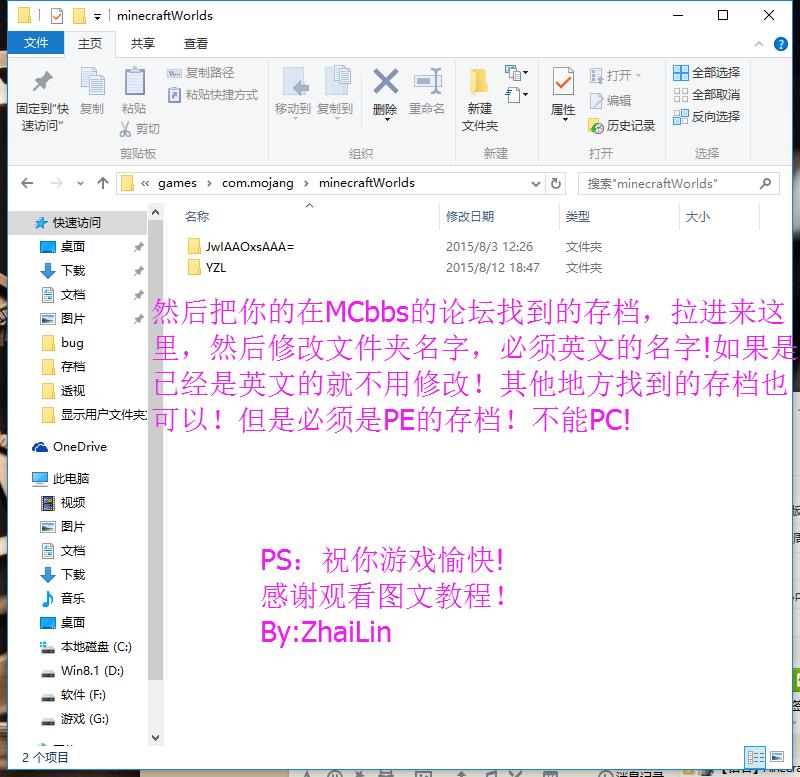
Minecraft-Win10版 存档路径!
C:\Users\你的用户名\AppData\Local\Packages\Microsoft.MinecraftUWP_8wekyb3d8bbwe\LocalState\games\com.mojang\minecraftWorlds
有部分人没有显示出用户文件夹的!
显示方法:
最后点一下确认就OK了!